随着科技的不断发展,我们的电脑系统也需要不断更新和升级。安装XP系统是很多人的选择,但是传统的光盘安装方式不仅繁琐,还容易出现问题。本文将为大家介绍一...
2025-07-29 208 盘安装系统
随着技术的发展,越来越多的用户选择使用U盘来安装操作系统。本文将介绍如何使用U盘来安装Win8系统,以方便用户快速进行系统安装,并提供一些操作技巧和注意事项,让您轻松完成安装过程。

标题和
1.U盘准备
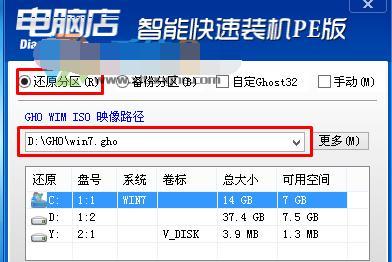
在开始之前,请确保您有一个空白的U盘,并格式化为FAT32文件系统。
2.下载Win8镜像文件
从官方网站或其他可靠来源下载Win8的ISO镜像文件,并保存到您的电脑中。
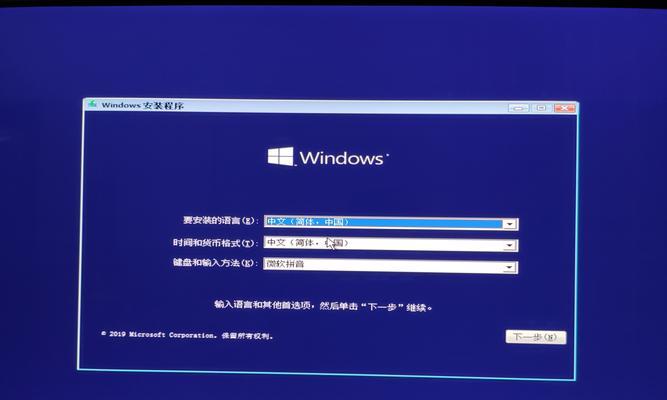
3.安装Rufus工具
下载并安装Rufus工具,它是一款用于制作可引导U盘的软件。安装完成后,打开Rufus。
4.选择U盘
在Rufus界面中,选择要制作引导盘的U盘,并确保没有重要数据,因为制作过程会清空U盘。
5.选择Win8镜像文件
在Rufus界面的"镜像"栏中,点击浏览并选择之前下载的Win8镜像文件。
6.设定分区方案
在Rufus界面的"分区方案"栏中,选择"M.B.R"作为分区方案,以保证兼容性。
7.设定文件系统
在Rufus界面的"文件系统"栏中,选择"FAT32"作为文件系统。
8.开始制作引导盘
点击Rufus界面的"开始"按钮,然后确认操作将会清空U盘内所有数据。
9.设置电脑启动顺序
在电脑中重启,进入BIOS设置界面,并将U盘设为第一启动项。
10.安装Win8系统
重启电脑,U盘会自动引导进入Win8安装界面。按照提示进行安装操作。
11.选择安装类型
在安装界面中,选择适合您的安装类型(如升级、自定义等)。
12.分区和格式化
对硬盘进行分区和格式化,选择安装Win8系统的目标分区。
13.安装过程
等待安装程序完成所有操作,期间可能需要您参与一些设置步骤。
14.完成安装
当安装完成后,电脑将自动重启,并进入Win8系统的初始设置过程。
15.系统配置
根据个人需求和喜好,进行Win8系统的进一步配置和个性化设置。
通过本文的步骤,您可以轻松使用U盘来安装Win8系统。使用U盘安装系统不仅方便快捷,还能避免使用光盘的一些繁琐操作。希望本文能帮助到您,让您能顺利完成Win8系统的安装。
标签: 盘安装系统
相关文章
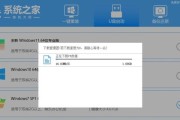
随着科技的不断发展,我们的电脑系统也需要不断更新和升级。安装XP系统是很多人的选择,但是传统的光盘安装方式不仅繁琐,还容易出现问题。本文将为大家介绍一...
2025-07-29 208 盘安装系统
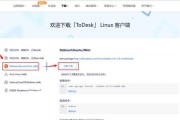
在电脑使用过程中,有时我们需要重新安装操作系统,而使用U盘安装Win8系统是一种方便快捷的方法。本文将详细介绍如何使用U盘安装Win8系统,让您能够轻...
2025-07-24 131 盘安装系统

在进行电脑系统重装或更换时,通常需要使用光盘或U盘来安装操作系统。而使用U盘安装系统相比光盘更加方便和快捷。本文将为大家介绍使用系统启动U盘安装系统的...
2025-07-22 217 盘安装系统

在电脑使用过程中,我们难免会遇到需要重新安装操作系统的情况。传统的光盘安装方式已经逐渐被U盘安装取代,因为U盘安装更为简便、快捷。本文将详细介绍如何使...
2025-07-21 135 盘安装系统

在现代社会,笔记本电脑已成为人们生活和工作中必不可少的工具。然而,有时候我们可能需要重新安装操作系统,比如Windows10。而使用U盘安装Win10...
2025-06-26 162 盘安装系统

随着电脑维护和修复的需要,PE系统成为了一款非常实用的工具。本文将为您详细介绍如何将PE系统安装到U盘上,并提供一些实用的技巧和注意事项,帮助您轻松进...
2025-06-17 235 盘安装系统
最新评论